В данной статье я кратко рассмотрю основной функционал по учету НДС в новой ERP-системе фирмы «1С» — «1С:ERP Управление предприятием 2.0» (далее по тексту – 1C:ERP). При этом акценты будут ставиться на различиях с конфигурацией «1С:Управление производственным предприятием 8. ред. 1.3» (далее по тексту – УПП1.3).
В статье будут рассмотрены следующие аспекты учета НДС:
- Учет «входного» НДС;
- Учет НДС с продаж;
- Учет НДС по авансам полученным и выданным;
- «Сложный» учет НДС;
- Формирование книги покупок и книги продаж. Ручные операции по НДС. Декларация по НДС.
Прежде чем начать, остановлюсь на том, что механизмы учета НДС в 1C:ERP, на мой взгляд, кардинально отличаются от УПП1.3. В частности хочу выделить следующие основные отличия:
Изменился состав регистров по учету.
В 1C:ERP почти не осталось регистров, отвечающих только за учет НДС, во всяком случае, такого многообразия как в УПП нет. Из регистров по учету НДС в программе присутствуют:
Декларация по НДС в 1С 8.3
- НДС покупки (по нему формируется книга покупок, как и в УПП1.3)
- НДС продажи (по нему формируется книга покупок, как и в УПП1.3)
- Регистр сведений «Подтверждение нулевой ставки НДС»
- Регистр сведений «Журнал учета счетов-фактур»
Вот и все. Все остальное в проводках и в регистрах Партий (их в системе несколько).
В регистрах Партий учет НДС осуществляется за счет реквизита «Налогообложение НДС» в Ключах аналитики учет партий.
Изменился состав регламентных документов по НДС
Если вспомнить бизнес процесс расчет НДС в УПП, то выглядел он так:

Теперь же это выглядит примерно так:

А сами регламентные операции выглядят так:

Таким образом, в 1C:ERP регламентные операции по НДС максимально автоматизированы. По сути, нужно только отразить первичные документы и факты (подтверждение нулевой ставки) все остальное произойдет автоматически, так как регламентные операции так же могут выполняться регламентным заданием по расписанию.
Такой механизм с одной стороны имеет существенный плюс – высокий уровень автоматизации. Но есть и опасность того, что «руками» управлять процессом стало очень сложно, так например: внести изменения даже в Распределение НДС нельзя (нет в этом документе табличных частей как было в УПП).
Отчетность по НДС
Пока аналитических отчетов по НДС, практически, нет. С выходом новых релизов мы ожидаем их развития, а сейчас анализировать данные по НДС в 1C:ERP можно в стандартных бухгалтерских отчетах.
Как заполнить декларацию по НДС. Инструкция [Вебинар] I Ершикова Марина Львовна
По учету НДС в 1C:ERP присутствуют следующие отчеты:
- Книга покупок (типовая форма)
- Книга продаж (типовая форма)
- Журнал учета счетов-фактур (типовая форма)
- Наличие счетов-фактур (идентичен по назначению такому же в УПП1.3).
Итак, начнем по порядку.
Учет «входного» НДС
Входной НДС, как и в УПП 1.3, учитывается в документах поступления. В 1C:ERP это:
- Поступление товаров и услуг
- Поступление услуг и прочих активов
- Возврат товаров от клиента
- Отчет комитенту
- Отчет переработчика
С точки зрения пользователя отличий почти нет:
1. Признак учета НДС теперь на закладке Дополнительно. И сейчас это не галка, а перечисление:
a. Закупка облагается НДС
b. Закупка не облагается НДС
2. Для ввода Счета-фактуры не нужно нажимать гиперссылку и проводить документ, достаточно установит галку «Предъявлен счет-фактура» и указать номер и дату. Счет фактура полученный создастся автоматически при проведении Поступления.
Учет НДС с продаж
В учете НДС с реализаций так же ничего революционного не произошло. В Реализациях появился реквизит «Налогообложение» с вариантами выбора:
- Продажа облагается НДС
- Продажа не облагается НДС
- Продажа на экспорт (ставка 0%)
- Продажа облагается ЕНВД
Этот реквизит по умолчанию заполняется по данным Соглашения с покупателем, но его можно изменить. Так же вручную можно изменить ставку НДС в табличной части, однако делать этого не рекомендую, так как это может привести к некорректным движениям в документе.
По-прежнему, не зависимо от наличия счета-фактуры, реализация будет отражаться в книге продаж.
Учет НДС по авансам полученным и выданным
Учет авансов выданных и полученных так же претерпел незначительные изменения. По-прежнему есть 2 способа регистрации счетов-фактур на аванс:
1. Вручную на основании платежного документа;
2. Автоматически, с помощью специально обработки «Авансы выплаченные» или «Авансы полученные». При этом при автоматическом создании счетов-фактур на авансы полученные, по-прежнему есть возможности отбора:
a. Все полученные авансы
b. Исключить зачтенные в течение пяти календарных дней
c. Исключить зачтенные в течение месяца
d. Исключить зачтенные в течение налогового периода

В данном блоке произошли только технические изменения: теперь счета-фактуры на авансы (как выплаченные, так и полученные) это отдельные от обычных четов-фактур документы программы. Для пользователя это значит лишь то, что журналы у документов будут разные.
«Сложный» учет НДС
«Сложный» учет НДС – это учет НДС, при наличии у предприятия видов деятельности по ставкам НДС «Без НДС» и «0%». При этом предприятие должно (при определенных условиях):
- Вести раздельный учет входного НДС по видам деятельности с различными ставками налогообложения НДС.
- Принимать к вычету входной НДС по товарам, работам, услугам, пошедшим на деятельность по ставке «0%» только после подтверждения.
- Не принимать к вычету, а относить на расходы входной НДС по товарам, работам, услугам, пошедшим на деятельность по ставке «Без НДС».
В 1C:ERP, как и в УПП1.3 есть 2 способа ведения «сложного» учета НДС:
1. Такой как в УПП1.3 при РАУЗ, когда НДС по прямым производственным расходам распределяется, так же как и по косвенным. Этот режим работает всегда и дополнительных действий для его включения не требуется.
2. Второй режим похож на «сложный» учет НДС при Партионном учете в УПП. Включается данный режим при включенной функциональной опции Раздельный учет товаров по налогообложению НДС (Администрирование/Финансовый результат). При этом появляются 2 возможности:
a. В документах поступления становиться доступно поле «Закупка под деятельность», и можно сразу указать под какую деятельность (по какой ставке НДС) закупается товар или услуга.
b. Включаются корректировки по суммам НДС в книгах покупок/продаж при актуализации партионного учета, корректировки на включение/исключение НДС из себестоимости продукции выполняются при расчете себестоимости товаров. Данные действия автоматически выполняются при закрытии месяца. Для производственной деятельности корректировки по НДС могут возникнуть в двух случаях:
i. при передаче материалов в производство (в случае отличий между налогообложениями партий затрат и налогообложения под которое были переданы данные затраты документом «Передача в производство»);
ii. при выпуске продукции (в случае когда налогообложение израсходованных партий затрат отличается от налогообложения документа «Выпуск продукции»).
Сами действия по распределению НДС по видам деятельности осуществляется документом «Распределение НДС», который автоматически создаётся при выполнении Регламентных операций по закрытию месяца. При этом сам документ можно впоследствии отредактировать, хоть и незначительно, так как редактируемых табличных частей в документе нет.
Основной вид документа

Можно так же включить отображение документов Реализации по ставке 0%

Но при этом табличная часть не доступна для редактирования.
Документ формируется по мере необходимости ежемесячно или ежеквартально и предназначен для отражения в учете НДС следующих регламентных операций:
- Формирование записей книги покупок по основным средствам (ежемесячно);
- Распределение НДС по ценностям, списанным на расходы (ежеквартально);
- Формирование записей книги покупок по деятельности, облагаемой НДС 0% (ежеквартально).
Формирование записей книги покупок по основным средствам (ежемесячно):
В документе принятия к учету указывается способ раздельного учета НДС по основному средству. Если выбран конкретный вид налогообложения, тогда вся сумма НДС будет либо принята к вычету, либо включена в стоимость этого основного средства. В противном случае, сумма НДС подлежит распределению пропорционально выручке по видам налогообложения, в т.ч. на документы реализации по ставке НДС 0%.
Выручка по видам налогообложения заполняется по кнопке Заполнить и доступна для редактирования вручную, за исключением выручки по ставке НДС 0% (так как в этом случае распределение выполняется не на деятельность в целом, а на каждый документ реализации). При повторном открытии документа программа предупредит, если выручка не соответствует данным информационной базы.
Если основное средство принимается к учету в первом или втором месяце квартала, то выручка берется за этот месяц, если в последнем месяце квартала — за квартал.
Распределение НДС по ценностям, списанным на расходы (ежеквартально):
Распределение НДС осуществляется только по ценностям, списанным на статьи расходов с вариантом распределения «На направление деятельности» и установленным значением «НДС распределяется по видам налогообложения пропорционально выручке».
Если НДС по партии не был изначально принят к вычету, то часть суммы, отнесенная на Облагаемую НДС деятельность, принимается к вычету. Если НДС ранее был принят к вычету, то часть суммы, отнесенная на «Не облагаемую НДС», «Облагаемую ЕНВД» и «Облагаемую НДС 0%» деятельность восстанавливается в книге продаж.
При выборе порядка «Списать НДС» также, как ценности — восстановленный НДС будет списан на те же статьи расходов, на которые были списаны соответствующие ценности (товары и услуги). Либо можно указать отдельные статью и аналитику расходов, в соответствии с которыми будет отражено списание восстановленного НДС по «Не облагаемой НДС» и «Облагаемой ЕНВД» деятельности.
Формирование записей книги покупок по деятельности, облагаемой НДС 0% (ежеквартально):
Суммы НДС по партиям, отнесенным на документ реализации по ставке НДС 0%, при наличии подтверждения в текущем периоде, принимаются к вычету в основном разделе книги покупок. Если ставка НДС не подтверждена — суммы НДС также будут приняты к вычету, но в дополнительном листе периода реализации.
Подтверждение ставки 0% по реализациям осуществляется с помощью специальной обработки «Подтверждение нулевой ставки НДС»

Формирование книги покупок и книги продаж. Ручные операции по НДС. Декларация по НДС.
Теперь, как я уже писал выше, отдельных операций по формированию книги покупок и продаж нет. Все необходимые движения выполняются либо при проведении первичных документов, либо при выполнении Регламентных операций по закрытию месяца. Регистраторами записей книги покупок и книги продаж являются:
- Документы реализации. Реализация сразу отражается в Книге продаж без выполнения каких-либо дополнительных действий.
- Счет-фактура полученный. Теперь именно в «Счете-фактуре полученном» отражаются как проводки по вычету НДС, так и записи в книге покупок.
- Счета-фактуры на аванс (выплаченный и полученный)
- Распределение НДС
- Записи книги покупок и записи книги продаж
Разработчики предусмотрели возможность ручных корректировок записей книги покупок и продаж, и для это существуют 2 документа: «Запись книги покупок» и «Запись книги продаж»
У документов 2 назначения:
- Корректировка записей в книге продаж или покупок. Для этого нужно указать тот расчетный документ, по которому необходимо откорректировать запись в книге продаж или покупок.
- Добавление записей в книге продаж или покупок по прочим операциям. На основании этих документов в этом случаем можно ввести счета-фактуры.
Документы находятся в меню Регламентированный учет / Прочие операции по учету НДС.
Наименьшее изменение претерпел функционал, относящийся к регламентированным отчетам. Поменялись только формы документов, суть и функционал остались в целом такими же. К ним относятся:
- Отчеты «Книга покупок» и «Книга продаж»
- Декларация по НДС
- Документы по учету НДС для передачи в электронном виде:
Источник: razdolie.ru
Инструкция: заполняем раздел 7 декларации по НДС
В разделе 7 налоговой декларации по НДС отражают операции, не подлежащие налогообложению. Заполняют его не все.
Когда заполняют раздел 7

Вот кто заполняет этот блок по правилам НК РФ:
- те, кто проводил реализационные операции, не облагаемые налогом на добавленную стоимость и освобожденные от налога (ст. 149 НК РФ);
- те, кто осуществлял операции, не относящиеся к объектам обложения налогом (п. 2 ст. 146, п. 3 ст. 39 НК РФ);
- те, кто реализовывал товары, работы и услуги за пределами РФ (ст. 147, 148 НК РФ).
- покупатели из п. 8 ст. 161 НК РФ заполняют блоки № 3, 8 и 9 декларации;
- покупатели — неплательщики НДС формируют блоки № 2 и 9.
Обязательно заполнение для налогоплательщиков, которые получили авансирование (частичную оплату) за будущие поставки товаров, работ и услуг, производящиеся или выполняющиеся дольше шести месяцев. Такие сведения отражаются в строке 010 блока № 7.

Внереализационные доходы могут относиться к операциям, не облагаемым налогом на добавленную стоимость. В таких поступлениях отсутствует фактическая реализация товаров, работ или услуг: объект налогообложения не образуется (п. 1 ст. 39, п. 1 ст. 146 НК РФ).
Для сведения: как заполнить и сдать декларацию по НДС
Какие коды операций использовать
Например, код операции в разделе 7 декларации по НДС для реализации земельного участка — 1010806.
Часть № 7 отчетности заполняют в соответствии с данными раздельного учета. По отдельным кодам разносятся:
- реализационная выручка за пределами РФ;
- стоимость товаров, работ и услуг, освобожденных от налогообложения на добавленную стоимость;
- налог на добавленную стоимость, который не принимают к вычету.
А вот как правильно заполнить 7 раздел декларации управляющей компании простым способом для реализации коммунальных услуг, предоставляемых управляющими организациями (код 1010262), и реализации работ, услуг по содержанию и ремонту общего имущества в многоквартирном доме (код 1010263) по пп. 29, 30 п. 3 ст. 149 НК РФ:
- в графе 2 указать стоимость льготируемых услуг, реализованных жильцам;
- в графе 3 прописать стоимость услуг, приобретенных управляющей компанией и реализованных жильцам с применением льготы;
- в графе 4 определить сумму НДС в стоимости таких услуг.



Как заполнить раздел 7
Общие правила, как заполнить 7 раздел НД НДС, приведены в блоке XII приложения № 2 приказа:
- Отчет заполняют налогоплательщики или налоговые агенты.
- Исполнитель указывает ИНН и КПП организации, номер страницы отчетной формы.
- Коды проставляются в соответствии с приложением № 1.
Проблема с другим разделом? Бесплатно используйте готовое решение от КонсультантПлюс. Эксперты разобрали, как заполнять каждый раздел декларации по НДС.

Получите бесплатный доступ , чтобы прочитать.
Вот инструкция, как заполнить блок № 7:
- в графе 1 указываем код по каждой операции;
- в графе 2 отражаем стоимость товаров, работ и услуг, проданных без налога на добавленную стоимость;
- а вот когда заполняется графа 3 в разделе 7 налоговой декларации по НДС — ячейка предназначена для указания стоимости приобретенной продукции, не облагаемой налоговым платежом;
- в последней графе суммируется налог по приобретенным товарам, работам и услугам, к которым не применяется вычет.
Графы 3 и 4 заполняются только налогоплательщиками. Налоговые агенты в этих ячейках ставят прочерки.
Все суммы в налоговой отчетности заполняются в рублях.
- как заполнить раздел 2 декларации по НДС;
- как заполнить раздел 4 декларации по НДС.
Образец
Представитель ООО «Gosuchetnik.ru» закупил пакет акций на сумму в 1 000 000 рублей. По отчетному периоду эти ценные бумаги выросли в цене. Их стоимость составляет 1 500 000 рублей. Компания реализовала ценные бумаги по цене в 1 500 000 рублей. В графе 1 отчета ставим операционный код из приложения № 1 — 1010243.
Расходы на закупку ценных бумаг, не облагаемых фискальным платежом, не превышают 5%: налог приняли к вычету. Графа 4 в квартальной отчетности не заполняется.

Может пригодиться: проводки по учету НДС в бухгалтерском учете
Об авторе статьи

Задорожнева Александра
В 2009 году закончила бакалавриат экономического факультета ЮФУ по специальности экономическая теория. В 2011 — магистратуру по направлению «Экономическая теория», защитила магистерскую диссертацию.
Источник: gosuchetnik.ru
Выпущены обновления типовых конфигураций программ «1С:Предприятие», в которых реализованы новые формы и форматы декларации по НДС за 1 квартал 2019 г. с новой ставкой НДС 20%.
Организации и предприниматели, являющиеся налогоплательщиками или налоговыми агентами по НДС, сдают налоговые декларации по итогам каждого налогового периода. Срок сдачи налоговой декларации — не позднее 25-го числа месяца, следующего за истекшим налоговым периодом.
Налоговый период по НДС устанавливается как квартал (ст. 163 НК РФ). Соответственно, за 1 квартал 2019 года декларацию по НДС необходимо направить в ИФНС не позднее 25 апреля, а за второй квартал – не позднее 25 июля.
Одновременно вносятся поправки в порядок заполнения декларации по НДС и в коды операций. Приказ также содержит обновленные форматы:
- налоговой декларации по НДС;
- сведений из книги покупок об операциях, отражаемых за истекший налоговый период, передаваемых в налоговой декларации по НДС;
- сведений из дополнительного листа книги покупок, передаваемых в налоговой декларации по НДС;
- сведений из книги продаж об операциях, отражаемых за истекший налоговый период, передаваемых в налоговой декларации по НДС;
- сведений из дополнительного листа книги продаж, передаваемых в налоговой декларации по НДС;
- сведений из журнала учета выставленных счетов-фактур в отношении операций, осуществляемых в интересах другого лица на основе договоров комиссии, агентских договоров или на основе договоров транспортной экспедиции, отражаемых за истекший налоговый период, передаваемых в декларации по НДС;
- сведений из журнала учета полученных счетов-фактур в отношении операций, осуществляемых в интересах другого лица на основе договоров комиссии, агентских договоров или на основе договоров транспортной экспедиции, отражаемых за истекший налоговый период, передаваемых в налоговой декларации по НДС;
- сведений из счетов-фактур, выставленных лицами, указанными в пункте 5 статьи 173 НК РФ, передаваемых в декларации по налогу на НДС.
- раздел 3 «Расчет суммы налога, подлежащей уплате в бюджет по операциям, облагаемым по налоговым ставкам, предусмотренным пунктами 1 — 4 статьи 164 НК РФ»;
- раздел 9 «Сведения из книги продаж об операциях, отражаемых за истекший налоговый период»;
- приложение № 1 к разделу 9 декларации «Сведения из дополнительных листов книги продаж».
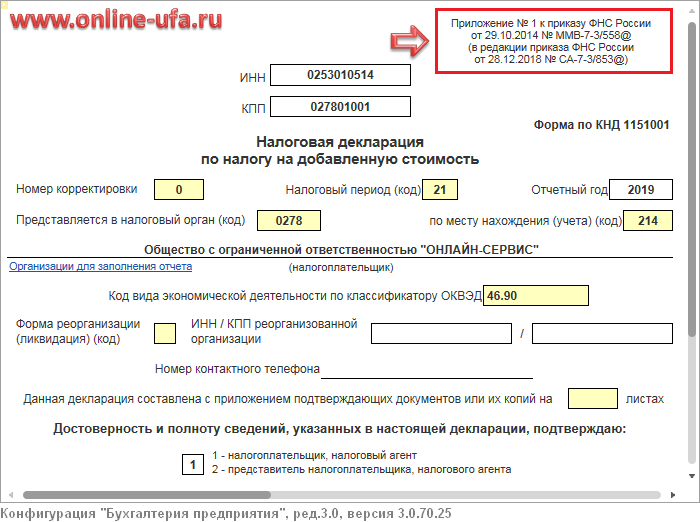
Поддержка изменений в типовых конфигурациях 1С:Предприятие
| 3.0.69.32 | 22.03.2019 | |
| Бухгалтерия предприятия, редакция 2.0 | 2.0.66.74 | 25.03.2019 |
| 1С:ERP Управление предприятием 2 | 2.4.7.127 | 21.03.2019 |
| Управление производственным предприятием, редакция 1.3 | 1.3.120.1 | 26.03.2019 |
| Комплексная автоматизация, редакция 2 | 2.4.7.127 | 25.03.2019 |
| Комплексная автоматизация, редакция 1.1 | 1.1.115.1 | 29.03.2019 |
| Бухгалтерия государственного учреждения, редакция 1.0 | 1.0.56.8 | 21.03.2019 |
| Бухгалтерия государственного учреждения, редакция 2.0 | 2.0.61.28 | 20.03.2019 |
Другие статьи на тему НДС:
- Новая ставка НДС 20% с 2019 г. в программах системы 1С:Предприятие
- Новая ставка НДС 20% с 2019 г. в типовой конфигурации «1С:Управление торговлей» ред.10.3
- Новая ставка НДС 20% с 2019 г. в типовой конфигурации «1С:Бухгалтерия предприятия» ред.2.0
Порядок получения обновлений
Пользователи базовых версий 1С:Бухгалтерии 8:
- 1С:Бухгалтерия 8 Базовая версия,
- 1С:Бухгалтерия 8 Базовая версия. Электронная поставка,
- 1С:Бухгалтерия для 1,
- 1С:БизнесСтарт,
- 1С:Упрощенка,
- 1С:Предприниматель
могут самостоятельно скачать обновления конфигурации и платформы с сайта технической поддержки 1С https://releases.1c.ru.
Пользователи ПРОФ версий программ на платформе «1С:Предприятие 8» могут получить обновления только при наличии действующего договора информационно-технологического сопровождения (Договор ИТС).
Стоимость ИТС
Вы можете оформить подписку ИТС напрямую с нашей компанией даже если Вы находитесь в другом регионе РФ и саму программу 1С приобретали в другом месте! Единственное условие — программа должна быть лицензионной. Также вы можете перейти к нам на обслуживание и в случае если ранее обслуживались в другой фирме. Доступ к скачиванию обновлений на официальном сайте технической поддержки https://releases.1c.ru/ будет открыт через несколько часов после оплаты договора ИТС.
Обратите внимание, что стоимость ИТС при непрерывном продлении ниже. Если с момента окончания предыдущего договора ИТС прошло более 1 месяца, то стоимость ИТС рассчитывается по колонке «Восстановление после перерыва».
| ИТС ПРОФ на 24 месяца ИТС Бюджет ПРОФ на 24 месяца | Неприменимо | 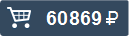 |
| ИТС ПРОФ на 12 месяцев ИТС Бюджет ПРОФ на 12 месяцев | 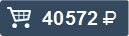 | 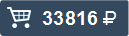 |
| ИТС ПРОФ на 6 месяцев ИТС Бюджет ПРОФ на 6 месяцев | 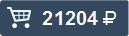 | 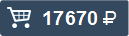 |
| ИТС ПРОФ на 3 месяца ИТС Бюджет ПРОФ на 3 месяца | 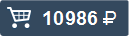 | 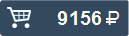 |
| ИТС ПРОФ на 1 месяц ИТС Бюджет ПРОФ на 1 месяц | 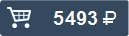 | Не рекомендуется |
Если после окончания срока действия предыдущей подписки ИТС прошло более 1 месяца, то в целях экономии средств мы рекомендуем сначала оформить подписку ИТС по колонке «Восстановление после перерыва» на минимальный период (1 или 3 месяца), а потом продлевать уже на льготных условиях по колонке «Непрерывное продление».
Легализация
Если ранее Вы использовали нелицензионную версию «1С:Бухгалтерии» или какой-то другой программы «1С», то для получения доступа к официальным обновлениям мы настоятельно рекомендуем легализовать программу путем приобретения лицензионной версии.
Вы можете приобрести лицензионные версии программ системы «1С:Предприятие» напрямую в нашей компании. Мы рекомендуем приобретение электронных поставок, т.к. это максимально быстрый способ легализации программы — уже через 3-4 часа после оплаты клиент может скачать установочные дистрибутивы, коды активации и документацию в электронном виде в личном кабинете на официальном портале 1С https://portal.1c.ru.
Если данная информация оказалась для вас полезной, то лайкаем статью в соцсетях и делимся ссылкой на любимых форумах ))).
Компания «Онлайн», 2019
www.online-ufa.ru
Декларация НДС 2019 в программах 1С, Декларация НДС за 1 квартал 2019 в 1С Бухгалтерии, Декларация НДС 2019 образец, Декларация по НДС за 1 квартал 2019 год в программах 1С, Новая декларация НДС 2019 в 1С:Бухгалтерии 8.3, Как заполнить новую декларацию по НДС в 2019 году в 1С:Бухгалтерии, Новая форма декларации НДС 2019 в 1С:Бухгалтерии 3.0, Декларация по НДС 2019 в 1С, Как сформировать налоговую декларацию НДС 2019 в 1С Бухгалтерии, Как скачать новая декларация по НДС с 2019 года для 1С, Декларация ндс 2019 скачать новую форму для 1С, декларация ндс 2019 бланк для 1С где взять, Заполнение декларации ндс 1 квартал 2019 в 1С:Бухгалтерии, декларация по НДС 2019 утсновить 1С:Бухгалтерия, Декларация по ндс за 1 кв 2019 как сформировать в 1С, Как в 1С заполнить декларацию по НДС за 1 квартал 2019, Сдача декларации по НДС в 2019 из 1С:Бухгалтерии, декларация ндс 1 квартал 2019 бланк для 1С Бухгалтерии 3.0, Новая декларация НДС 2019 изменения для 1С:Бухгалтерии, 1С Предприятие заполнение декларации по ндс в 2019 году, Новая декларация по НДС 2019 в программе 1С, Декларация по ндс 1 квартал 2019 скачать новую форму 1С:Бухгалтерии, Декларация НДС 2019 скачать форму для 1С, Налоговая декларация НДС 2019 скачать для 1С Бухгалтерии, обновленная декларация по НДС 2019 для 1С, Новая форма декларации НДС за 1 кв 2019 для 1С, Обновленная декларация по НДС 2019 для 1С Бухгалтерии где скачать
Теги: Декларация НДС 2019 в программах 1С, Декларация НДС за 1 квартал 2019 в 1С Бухгалтерии, Декларация НДС 2019 образец, Декларация по НДС за 1 квартал 2019 год в программах 1С, Новая декларация НДС 2019 в 1С:Бухгалтерии 8.3, Как заполнить новую декларацию
Источник: www.online-ufa.ru
